Video Watermark Remover
Last Updated: 2021-10-22
Summary: 아래 사용자 가이드에서 소개합니다. 사진 워터마크 리무버 사진에서 워터마크를 제거하는 방법에 대한 도구 및 자습서 Bitwar Watermark Expert.
Table of Contents
Video Tutorial
Video Watermark Remover
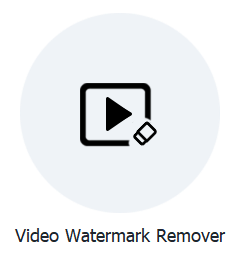
이 워터마크 도구는 사용자가 비디오에서 워터마크를 쉽게 제거할 수 있는 워터마크 제거 도구를 제공합니다. 무엇보다 동영상에서 일괄 워터마크 제거를 지원합니다.
비디오 워터마크 제거 인터페이스 버튼
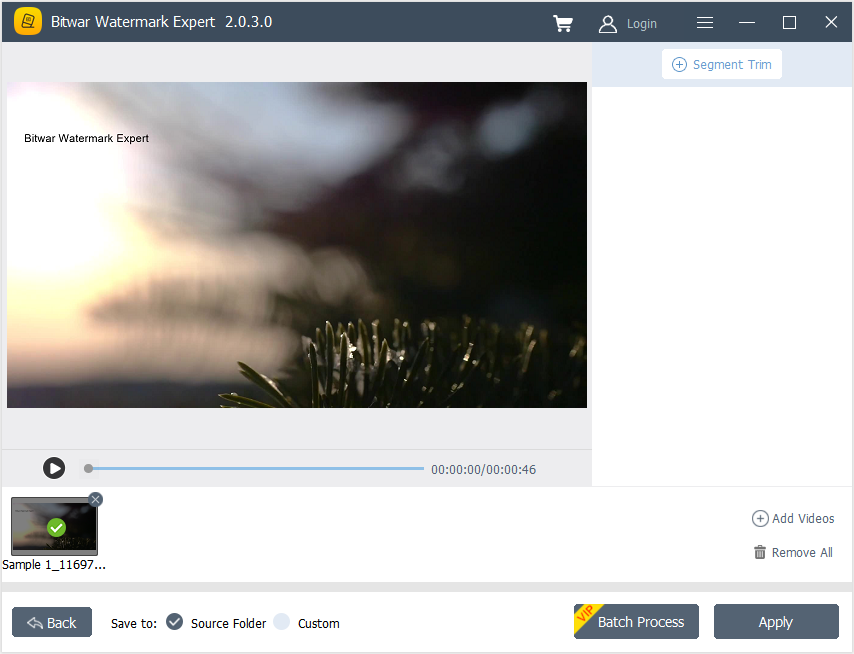
비디오에서 워터마크를 제거하는 단계
1. Launch Bitwar Watermark Expert and select Video Watermark Remover 기본 인터페이스에서.
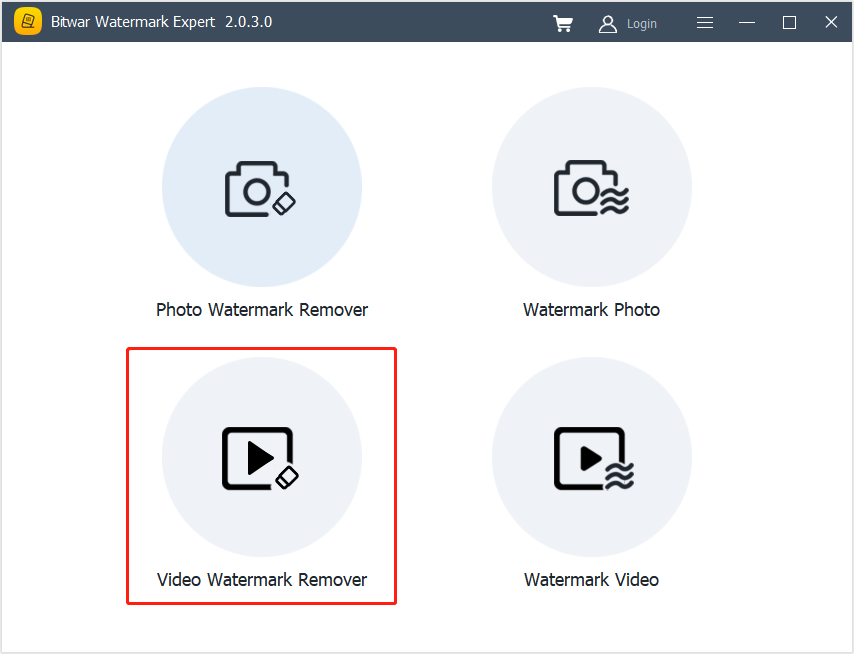
2. Drag 비디오 또는 클릭 비디오 추가 아이콘을 클릭하여 소프트웨어에 비디오를 추가합니다. 그런 다음 세그먼트 트림 를 선택하고 양수표 동영상에서 계속하려면 다음을 클릭하세요. 적용하다.
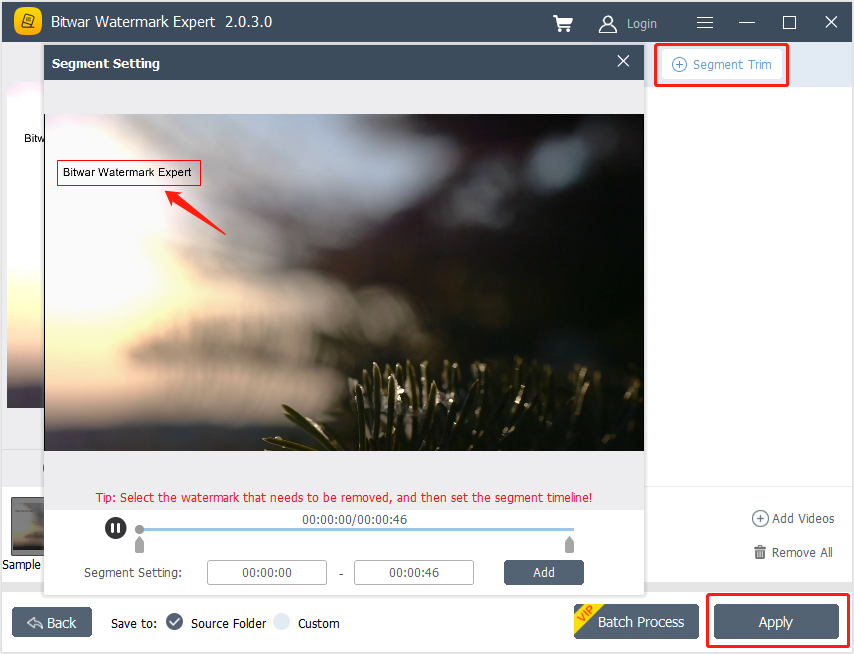
3. 변환이 완료되면 열린 길 파일 디렉토리 폴더에서 새 비디오를 보려면
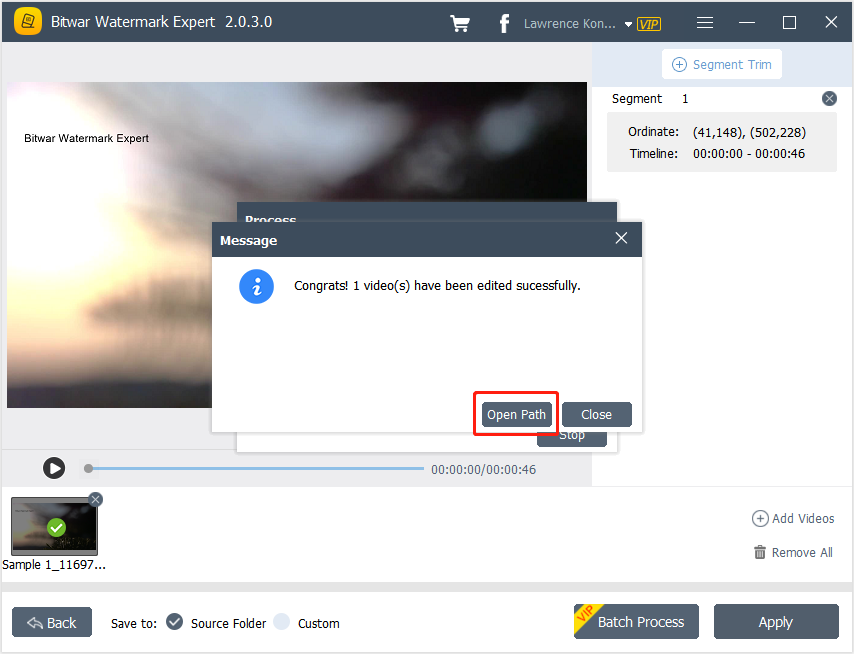
4. Preview 워터마크 없는 새로운 영상도 확인해보세요!

비디오에서 워터마크를 일괄 제거하는 단계
소프트웨어를 실행하고 선택하십시오 비디오 워터마크 제거 기본 인터페이스에서.Drag or 추가하다 모든 비디오를 소프트웨어에 추가하고 세그먼트 트림 모든 동영상에 대해 다음을 클릭하여 계속합니다. 일괄 처리. 마지막으로 선택 열린 길 그리고 Preview 파일 디렉토리 폴더의 모든 새 비디오!
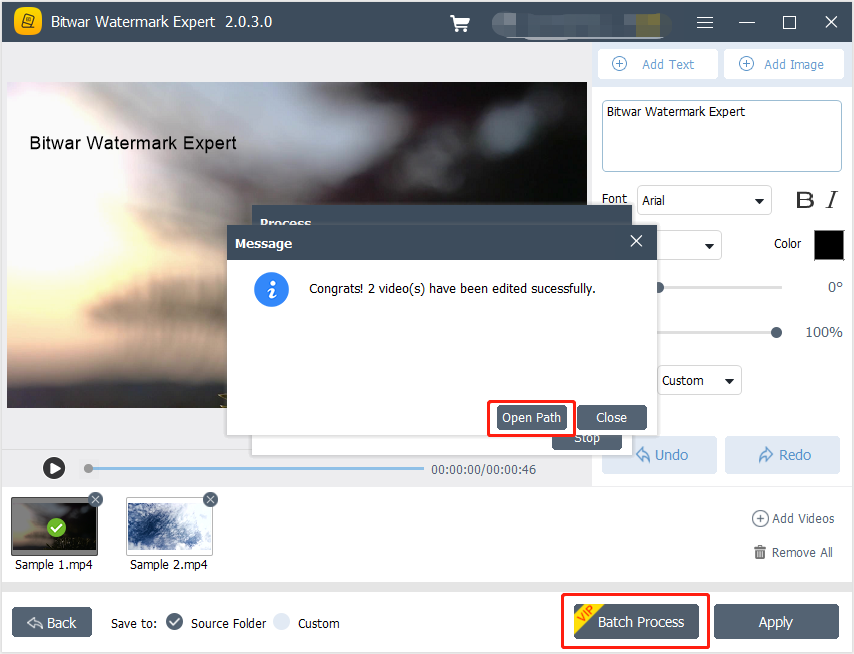
동일한 비디오의 다중 세그먼트 트리밍에 대한 다음 튜토리얼을 보려면 아래 링크를 클릭하십시오!

